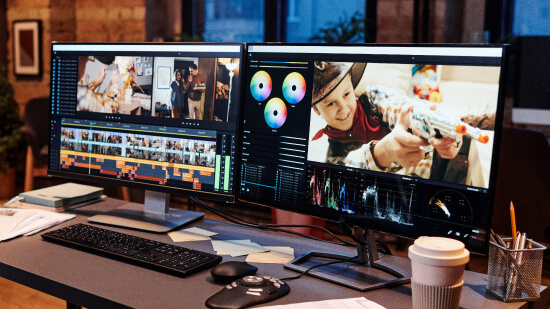Die besten Brennprogramme für Windows-PC

Du bist auf der Suche nach einem kostenlosen Brennprogramm, mit dem du am Desktop- oder Laptop-Computer CDs und DVDs brennen kannst? Dann bist du bei uns genau richtig.
Während die Popularität von Film-DVDs schwindet, da digitales Streaming und Cloud-basierte Medien die Oberhand gewonnen haben, macht das Brennen von Daten auf eine Disc manchmal einfach Sinn. Beispielsweise, wenn du viele persönliche Videos hast, die du sichern möchtest. Festplatten sind nicht zu 100 % zuverlässig, da sie ausfallen können und das Hochladen von Dateien in einen Cloud-Dienst ist zeitaufwendig und oft auch teuer. Das Brennen einer Disc hingegen dauert nur einige Minuten und du kannst dich darauf verlassen, dass deine Daten sicher sind. Mit einem hochwertigen Brennprogramm lässt sich der Prozess weiter rationalisieren und du kannst schnelle, benutzerfreundliche Funktionen für das Brennen einer Disc nutzen.
Nachfolgend haben wir eine Liste besten kostenlosen Brennprogramme zusammengestellt. Außerdem zeigen wir die wichtigsten Schritte bei der Benutzung eines Brennprogramms und beantworten die wichtigsten Fragen zum Thema. Lade die Top-Empfehlung Power2Go herunter, um ganz einfach mit dem Brennen zu beginnen.

- Die Top 3 der kostenlosen Brennprogramme für Windows 10 und 11
- DVDs und CDs brennen - Die Grundlagen
- Die 9 besten kostenlosen Brennprogramme
- Die besten kostenlosen Brennprogramme im Vergleich
- CD und DVD brennen - So funktioniert's
- Das beste Brennprogramm für Windows kostenlos downloaden
- Häufig gestellte Fragen zu Brennsoftware
Die Top 3 der kostenlosen Brennprogramme für Windows 10 und 11

1. Power2Go - Das beste Brennprogramm
Einfache All-in-One-Lösung für alle Anforderungen zum Brennen von Discs, Erstellen von Film-Discs, Medienkonvertierung und Backup. Mehr Informationen >

2. Ashampoo Burning Studio - Ideal für Audiobooks
Kostenloses DVD-Brennprogramm mit CD- und Blu-ray Brenner, einem Audiobook-Modul und einigen Bearbeitungsfunktionen. Mehr Informationen >
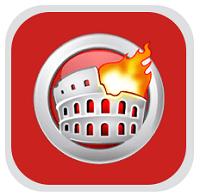
3. Nero Burning ROM - Am besten geeignet zum Brennen von Audio-CDs
Software zum Kopieren und Importieren von Daten oder Musik und zum Brennen auf deinen bevorzugten Disc-Typ. Mehr Informationen >
DVDs und CDs brennen - Die Grundlagen
Discs zu brennen bedeutet, Kopien von Medien auf einer beschreibbaren DVD oder CD zu erstellen. Die Daten werden auf die leere DVD "gebrannt".
DVD Authoring bedeutet, Videomaterial so auf eine DVD-Video-Disc zu brennen, um sie an einem externen DVD-Player abspielen zu können. DVDs beinhalten dabei mehr Elemente als einfache Videodateien. Beim Authoring werden zum Beispiel Menüs, Artwork, Kapitel, Bilder, Wiederholungseinstellungen oder Kommentare eingefügt.
Mit der besten DVD-Brennsoftware solltest du verschiedene Brennoptionen haben, um professionelle Film-DVDs oder Daten-Discs zu erstellen. Viele der Programme auf unserer Liste ermöglichen es zum Beispiel, Untertitel zu Videos hinzuzufügen und benutzerdefinierte Menüs zu erstellen.
Die 9 besten kostenlosen Brennprogramme
1. Power2Go - Für Windows 10/11 mit Authoring & Backup
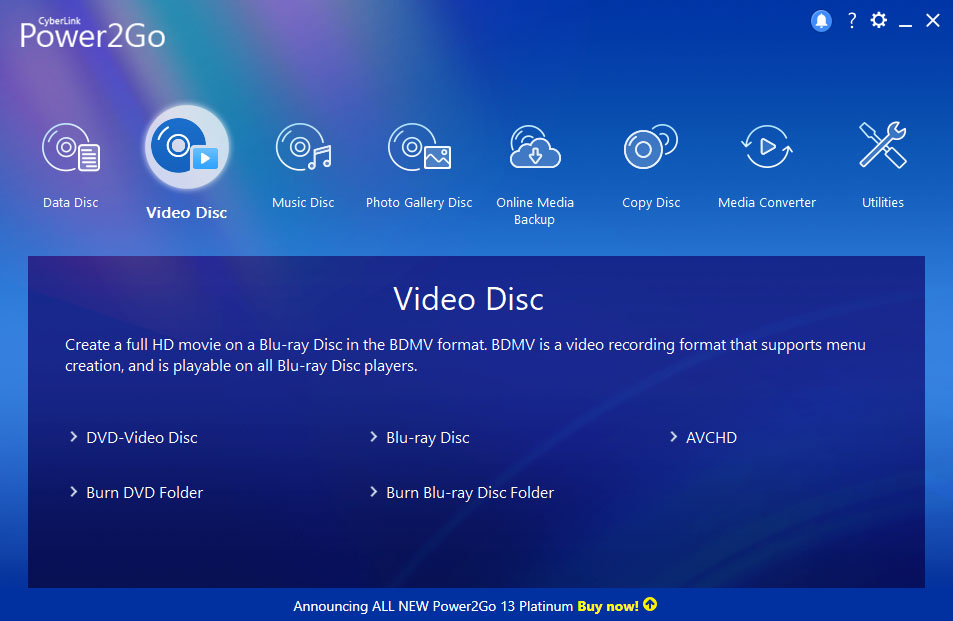
Betriebssysteme: Windows
Kostenlose Version: Gratis nutzbar
*Premiumversion für 69,99 €
Die wichtigsten Funktionen:
- ISO Dateien mounten, anzeigen und brennen
- Anpassen der Hintergrundmusik
- Trimmen von Video
- Bild-und Tonoptimierung mit TrueTheater-Technologie
Power2Go ist das beste Brennprogramm für Windows 10 und enthält zahlreiche Funktionen, mit denen man auf jedem Windows-Computer Daten brennen, konvertieren und sichern kann.
Es verfügt über eine benutzerfreundliche Drag-and-Drop-Oberfläche, mit der sich mit wenigen Mausklicks Audio-CDs, Video-DVDs und Blu-ray-Discs brennen lassen. Neben den unkomplizierten Brennfunktionen des Programms stehen verschiedene Authoring-Funktionen zur Verfügung, wie z. B. das Bearbeiten des DVD-Menüs mit kostenlosen Menüvorlagen und das Hinzufügen von Hintergrundmusik.
Power2Go macht es einfach, Video- und Audiodateien von Desktop-Dateitypen in mobilkompatible Medien zu konvertieren. Die intelligente Smart Detect-Funktion erkennt die optimalen Ausgabeeinstellungen für Dateien und wählt die besten Formate aus.
Auch Windows-Systemdaten lassen sich mit dem Brennprogramm auf USB oder DVD sichern. Daten werden mit 256-Bit-Verschlüsselung gesichert, ideal für sensitive Systemdaten.
Insgesamt bietet Power2Go weit mehr als nur Brennfunktionen und ermöglicht auch das Umwandeln und sichern von Daten.
Vorteile
- Authoring, Konvertieren und Backup
- Praktische Drag-and-Drop Oberfläche
- Zahlreiche Anpassungsmöglichkeiten
- Breite Formatunterstützung
Nachteile
- Keine Mac- oder Linux-Version
Power2Go jetzt kostenlos downloaden und DVDs und CDs brennen.

2. Ashampoo Burning Studio - Ideal für Hörbücher
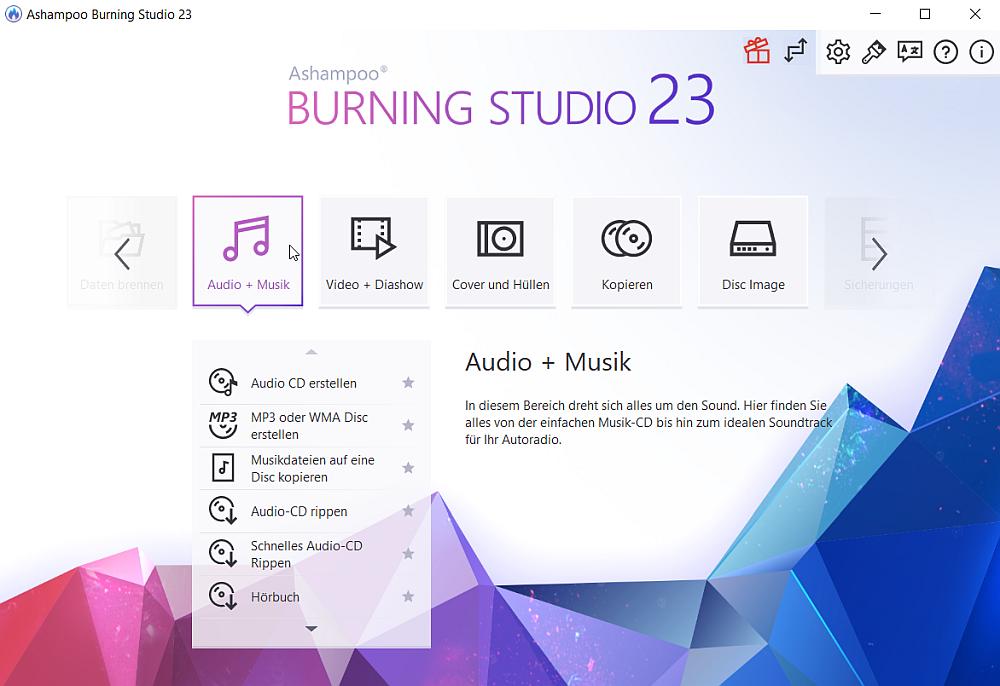
Betriebssysteme: Windows
Kostenlose Version: Gratis-Version
*Premiumversion erhältlich für 49,99 €
Die wichtigsten Funktionen:
- Hohe Datenkompressionsrate mit HEVC Codec Support
- CDs mit Artwork und Metadaten rippen
- 1800+ Presets und Profile von Autoradios
Ashampoo Burning Studio ist die beste kostenlose DVD-Brennsoftware für Hörbücher, weil du dir keine Gedanken über die Sortierung und Benennung der Titel machen musst. Die Besonderheit der DVD-Brennsoftware ist das umfangreiche Modul speziell für Hörbücher. Du kannst Hörbücher auf Discs oder Flash-Laufwerken speichern und sie auf deinem Autoradio, USB-Laufwerk oder MP3-Player abspielen, wobei die Kapitel durch die automatische Sortierfunktion von Ashampoo vollständig erhalten bleiben.
Zusätzlich bietet das Programm sicheres und einfaches Brennen und Kopieren von CDs, DVDs und Blu-Ray-Discs oder Datensicherung mit leistungsstarker Komprimierung und Passwortschutz. Sogar einige einfache Schnittfunktionen sind enthalten, mit denen du mit einem Klick deine eigenen Filme und Diashows erstellen kannst. Wähle ein Thema, füge Grafiken, ein Intro, ein Outro und Hintergrundmusik hinzu und schneide und drehe die Videos nach Bedarf. Mit dieser DVD-Brennsoftware kannst du auch eigene Cover und Grafiken für deine Discs erstellen.
Ashampoo Burning Studio ist ein komplett kostenloser Brenner für DVDs und CDs. Für die weiterführenden Funktionen oder das Brennen von Blu-rays benötigt man die kostenpflichtige Version.
Vorteile
- Kratzschutz auf Discs
- Einzigartige Spezialfunktionen wie Diashow und Hörbuch-Sortierung
Nachteile
- Eingeschränkte Gratis-Version
- Umständlicher Download- und Installationsprozess
3. Nero Burning ROM - Brennen von Audio-CDs
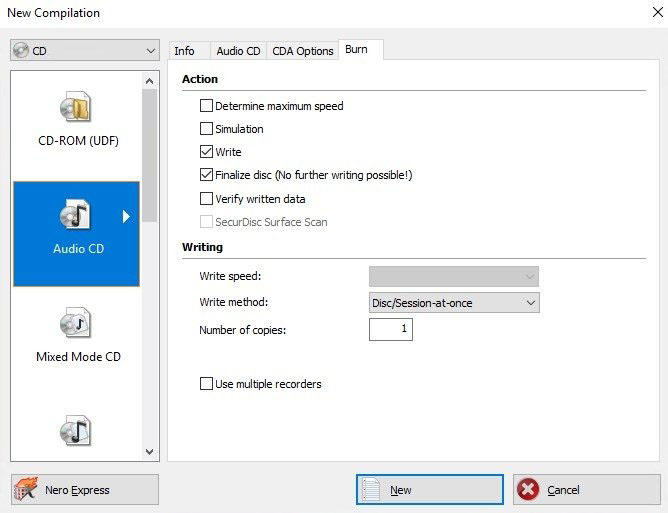
Bildquelle Malavida
Betriebssysteme: Windows
Kostenlose Version: 15-Tage-Testversion, dann 49,95€
Die wichtigsten Funktionen:
- Cover Designer
- Unterstützt die Bearbeitung von CD-Text in mehreren Sprachen
- Einstellbare Datenredundanz zum Abspielen verkratzter Discs
- Gebrannte CDs lassen sich auf modernen Autoradios mit Cover Art anzeigen
Nero Burning ROM ist eine DVD-Brennsoftware mit den vier Hauptfunktionen Brennen, Rippen, Kopieren und Schützen von Datendateien. Wir empfehlen Nero zum Brennen von Audio-CDs, weil es automatische Klangverbesserungen und manuelle Filter und Anpassungen bietet, mit denen du den Ton deiner gebrannten CDs verbessern kannst. Und wenn du eine CD auf deinem PC in eine Audiodatei rippst, bleiben mit der Gracenote® Technologie die Original-Albumcover, Songtitel und Albuminfos in der Audiodatei erhalten.
Mit den Brennfunktionen von Nero lassen sich ISO-Abbilder von DVDs, CDs oder Blu-ray Discs erstellen oder Discs direkt auf neue brennen. Du kannst nicht nur Daten von deinem Computer auf Discs brennen, sondern mit Nero Burning ROM auch CDs, DVDs und Blu-ray Discs kopieren. Das Programm nutzt fortschrittliche Funktionen, um sicherzustellen, dass die Bild- und Tonqualität deiner neuen Kopien genauso gut ist wie die der Originale
Das Programm nutzt die SecurDisc 4.0 Technologie, um einen zuverlässigen Datenschutz und kontrollierten Zugriff auf die Inhalte zu gewährleisten. Außerdem bietet die Software 256-Bit-Verschlüsselung, digitale Signaturen und Passwortschutz, um deine Daten vor unbefugten Nutzern zu schützen.
Wie Power2Go und Ashampoo Burning Studio enthält Nero Burning Rom verschiedene Funktionen für Einsteiger und Fortgeschrittene. Nero Burning Rom steht allerdings nur als zeitlich limitierte Testversion zur Verfügung.
Vorteile
- Bewährte Brennfunktionen
- 256-Bit-Verschlüsselung und weitere Sicherheitsfunktionen
- Soundoptimierung
Nachteile
- 100MB Brennlimit in der Testphase
- Keine Mac- oder Linux-Version
4. AnyBurn - Imagedateien auf Disc
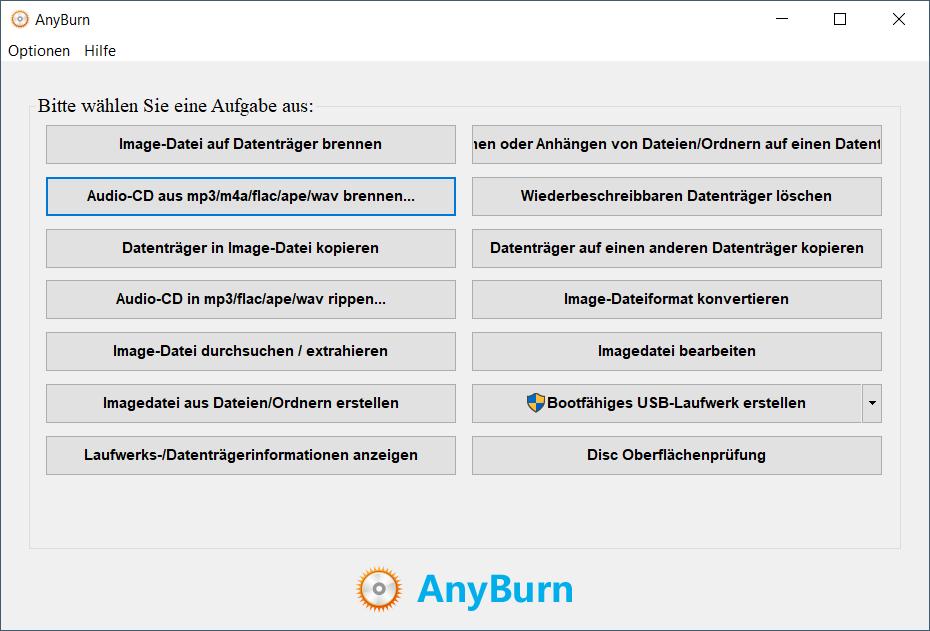
Betriebssysteme: Windows, Linux
Kostenlose Version: Freeware
Die wichtigsten Funktionen:
- Ordner, Dateien und Images brennen
- Audio-CDs rippen
- Bootfähiges USB-Laufwerk erstellen
- Für 32-Bit und 64-Bit Windows und 64-bit Windows
AnyBurn ist eine Freeware DVD-Brennsoftware mit Unterstützung für alle Arten von Discs und Formaten. Das Programm kommt mit CD-, DVD- und Blu-ray-Disc-Imagedateien zurecht und kann außerdem Disc-Imagedateien einfach zwischen verschiedenen Formaten konvertieren. Auch Image-Dateien von CD-, DVD- und Blu-ray-Discs oder Festplattendateien können erstellt und bearbeitet werden.
Mit dem Freeware-Brennprogramm lassen sich auch Discs kopieren und wieder beschreibbare Discs löschen.
AnyBurn ist eine effiziente kostenlose DVD-Brennsoftware, die auch als CD- und Blu-ray-Brenner fungiert. Sie bietet zwar nicht viele Zusatzfunktionen, trotzdem haben wir sie hoch gelistet, weil Sie komplett kostenlos und trotzdem für kommerzielle Nutzung geeignet ist. AnyBurn ist außerdem ressourcenschonend und unterstützt CD und Blu-ray, was bei einigen anderen kostenlosen DVD-Brennprogrammen nicht der Fall ist.
Vorteile
- Kostenlos für private und kommerzielle Nutzung
- CD- und Blu-ray Support
- Geringe Systemlast
Nachteile
- Verzögerungen
- Oberfläche etwas veraltet
5. CDBurnerXP - Für die Datensicherung
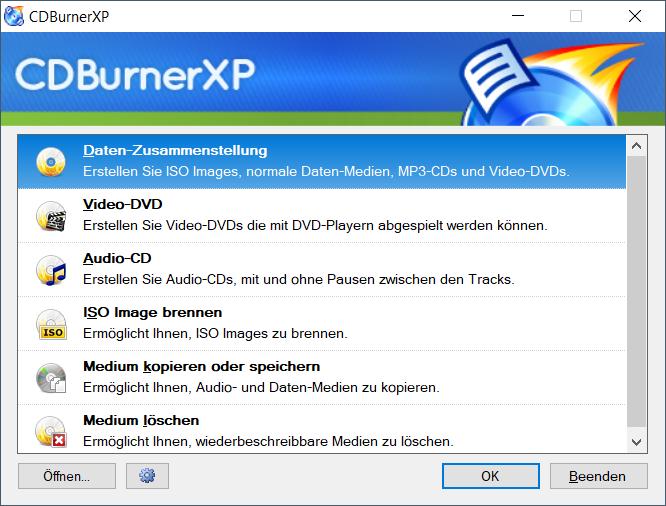
Betriebssysteme: Windows
Kostenlose Version: Freeware
Die wichtigsten Funktionen:
- ISO Dateien brennen und erstellen
- Bootfähige Discs erstellen
- LightScribe Integration
- Datenüberprüfung nach dem Brennen
CDBurnerXP ist eine kostenlose DVD-Brennsoftware, die nicht nur DVDs, sondern auch HD DVDs und CDs brennen kann. Das Programm erstellt Daten-CDs und -DVDs oder brennt Daten auf permanente Backup-M-Discs für 1000 Jahre Datenerhalt. Daten lassen sich auf mehrere Discs verteilen und als Zusammenstellungen speichern, so dass du so viele Backups erstellen kannst, wie du brauchst.
MP3-CDs brennen und mehrere Audiodateien auf einer Disc speichern ist ebenso möglich. Erstelle CDs mit oder ohne Lücken zwischen den Tracks und teste deine Audiodateien anschließend mit dem integrierten Musikplayer. Mit dieser DVD-Brennsoftware kannst du einzelne oder mehrere Tracks hinzufügen, ohne sie vorher zu rippen.
Wie AnyBurn, ist CDBurnerXP eine Freeware und vollständig kostenlos nutzbar, auch für kommerzielle Zwecke.
Vorteile
- Kostenlos, auch für kommerzielle Nutzung
- Läuft auch auf älteren PCs
Nachteile
- Veraltete Oberfläche
- Kein Blu-ray Support
6. Express Burn - Einfaches Brennprogramm
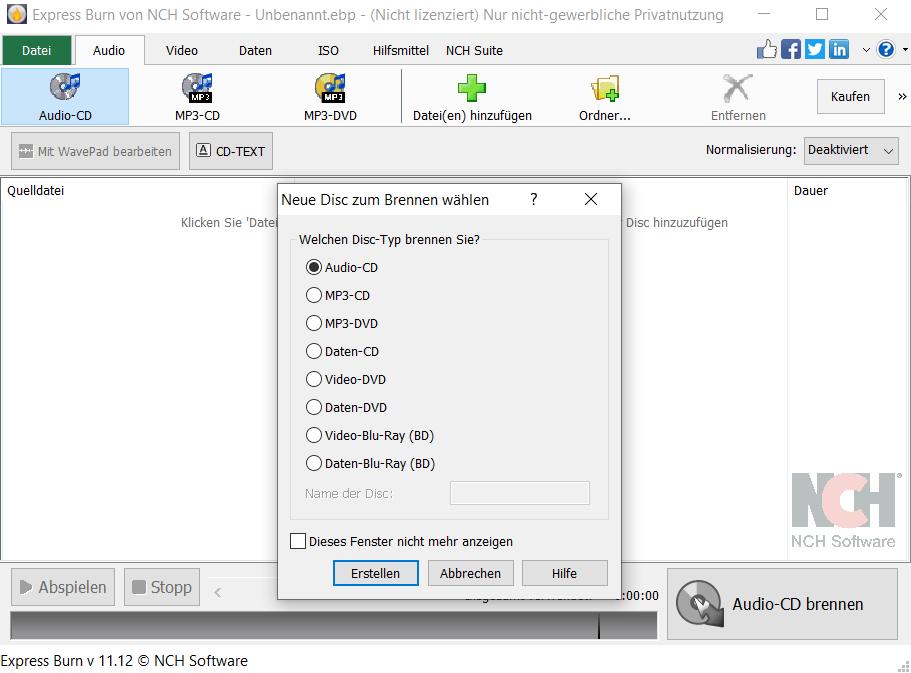
Betriebssysteme: Windows, Mac
Kostenlose Version: Gratis-Version dauerhaft nutzbar
*Verschiedene kostenpflichtige Premium-Versionen für Express Burn, DVD Authoring & Blu-ray Authoring ab 40$
Die wichtigsten Funktionen:
- Einstellbare Lautstärke der Tracks und Länge von Pausen beim Brennen von CDs
- Standard- und Widescreen-Videos brennen
- Umfassender Format-Support
- Videodateien als PAL oder NTSC aufnehmen
Express Burn ist ein unkomplizierter DVD Burner für Windows und macOS. Das Programm enthält verschiedene Funktionen, mit denen man CDs, DVDs und Blu-ray Discs brennen kann. Sein einfaches Layout und seine grundlegenden Funktionen machen es zu einer guten Wahl für alle, die schnell und einfach DVDs brennen wollen, ohne viel Schnickschnack.
Neben den einfachen Brennfunktionen enthält diese kostenlose DVD-Brennsoftware auch einige DVD-Authoring-Tools. Für Discs lassen sich Menüs und Kapitel erstellen, dazu stehen über 20 Menüvorlagen bereit, denen noch eigene Bilder hinzugefügt werden können.
Auch diese Software ermöglicht das Brennen bootfähiger Discs sowie Dual-Layer-DVDs oder Blu-rays. Auch mit Daten-Discs als ISO Images, UDFs und Hybriddateien kommt die Anwendung zurecht.
Für den alltäglichen Bedarf ein gut geeignetes Tool, allerdings ist zu beachten, dass die Gratis-Version nicht für kommerzielle Nutzung lizenziert ist.
Vorteile
- Direkte digitale Aufnahme für hochwertigen Sound
- Erstellen von ISO Images
Nachteile
- Keine weiterführenden Funktionen in der Gratis-Version
- Gratis-Version nur für private Nutzung
7. BurnAware - Für Einsteiger
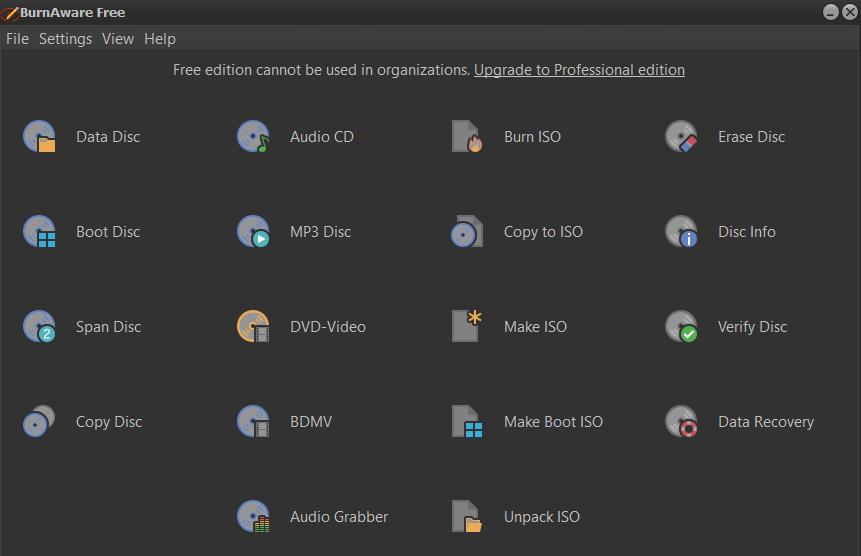
Betriebssysteme: Windows
Kostenlose Version: Gratis-Version
*Premium-Versionen ab 29,95 $
Die wichtigsten Funktionen:
- Daten von unlesbaren Discs retten
- Integrierter Video-Konverter
- Iso-Images auf mehrere Laufwerke schreiben
- Direktes Kopieren Disc to Disc
BurnAware Free ist eine Windows-Brennsoftware, die vielseitige Brennfunktionen in einer übersichtlichen Oberfläche bietet. Wer stressfrei und ohne komplizierte Einstellungen brennen möchte, wird hier fündig.
Mit BurnAware lassen sich CDs, DVDs, Blu-ray Discs und M-Discs brennen. Die Anwendung bietet dabei Presets für verschiedene Arten von Daten, um den Brennvorgang weiter zu vereinfachen.
Weitere nützliche Funktionen sind das Erstellen von Dics-Images, Backups und bootfähigen Discs. Außerdem können Audiospuren von DVDs extrahiert werden oder Discs kopiert und gelöscht werden.
Auch dieses Programm gibt es in drei Versionen. Wenn du mehr Funktionen benötigst, als die kostenlose DVD-Brennsoftware enthält, kannst du BurnAware Free auf die kostenpflichtige kommerzielle Software mit erweiterten Brennwerkzeugen upgraden.
Vorteile
- Datenspeicherung auf optischer Disc
- Geringe CPU Auslastung
Nachteile
- Keine deutsche Oberfläche
- Bei der Installation wird versucht, zusätzliche Software zu installieren
8. WinX DVD Author - Für YouTube Videos
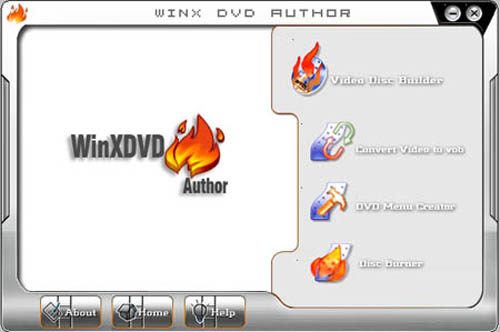
Betriebssysteme: Windows
Kostenlose Version: Gratis
*DVD Ripper für 44,95 € /Jahr
Die wichtigsten Funktionen:
- DVDs aus MP4, MKV, AVI u.v.m. brennen
- Hinzufügen von Hintergrundmusik
- Thematische Menüvorlagen nutzen oder eigene Bilder importieren
- Unterstützt Breitbild- und Standard-Video
WinX DVD Author ist ein DVD Brennprogramm auf Einsteiger-Level, mit dem sich DVDs auf die Festplatte rippen lassen oder MP4-Dateien auf DVDs brennen lassen. Die Oberfläche ist einfach gehalten und für alle Nutzer geeignet, die schnell und ohne bestimmte Einstellungen DVDs brennen möchten. Eine Besonderheit ist das direkte Brennen von YouTube auf DVDs, man kann hier also bequem verschiedene YouTube Videos auf einer Disc zusammenstellen.
WinX enthält einige Komponenten für das DVD-Authoring, wie z. B. die grundlegende Videobearbeitung, das Trimmen und die Erstellung von Untertiteln. Mit dieser kostenlosen DVD-Brennsoftware kannst du auch eigene Menüs für deine DVDs erstellen, um mehrere Clips zu organisieren.
Das Programm ist auf DVDs spezialisiert, CDs und Blu-rays werden nicht unterstützt.
Vorteile
- Einfaches DVD Brennen
- Unterstützt die wichtigsten Formate
- Übersichtliche Oberfläche und Bedienung
Nachteile
- Sehr eingeschränkte Funktionalität
- Kein Brennen von Audio-CDs oder Blu-rays
9. DVDStyler -Für stylische DVD Menüs
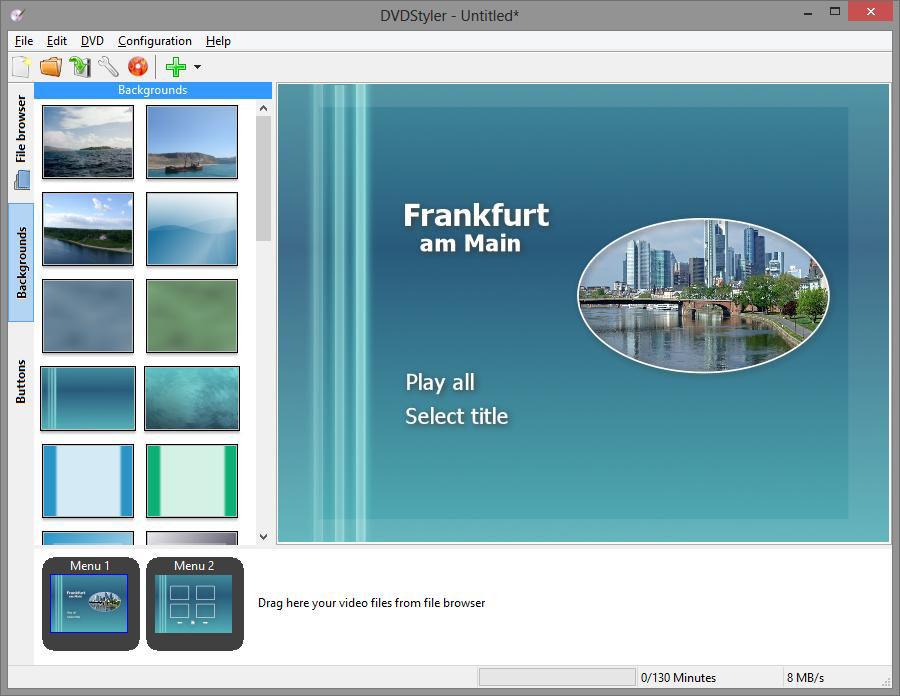
Betriebssysteme: Windows, Mac, Linux
Kostenlose Version: Open Source
Die wichtigsten Funktionen:
- Diashows erstellen
- Verschiedene Untertitel- und Audiospuren
- Im Bundle mit Avast Free Antivirus
DVDStyler ist ein Open-Source DVD Brennprogramm und DVD-Menü-Designer. Die Anwendung enthält zahlreiche interaktive Design-Vorlagen, die sich flexibel anpassen lassen. Alternativ kann man sein eigenes Menü von Grund auf gestalten. Vektorgrafiken, Texte, Buttons, Bilder und mehr lassen sich beliebig auf dem Menü-Bildschirm arrangieren. Anschließend lassen sich Farbe und Größe aller Grafikelemente anpassen.
Dieses kostenlose DVD Brennprogramm bietet eine gute Formatunterstützung. Nutze DVD-Skripte, um die Navigation anzupassen und Dateien mit unterschiedlichen Audio- und Videoformaten auf einer DVD zu speichern.
Die Benutzeroberfläche ist nicht sehr ansprechend, erfüllt aber ihren Zweck und ist klar und übersichtlich. Wie bei WinXDVD Author gibt es auch hier kein Brennen von CD oder Blu-ray
Vorteile
- Für verschiedene Betriebssysteme, Open Source
- Schöne Menüvorlagen
Nachteile
- Kein CD- oder Blu-ray Brenner
Die besten kostenlosen Brennprogramme im Vergleich
| Software | Betriebssystem | Discs brennen | Anpassbare DVD-Menüs | Smart Fit Funktion | Konvertieren | Formate | Backup-Funktionen | Verschlüsselung | Weitere DVD-Funktionen |
|---|---|---|---|---|---|---|---|---|---|
| Power2Go | Windows | CD, DVD, Blu-ray, ISO, AVCHD | Ja | Ja | Ja | HEVC video, HEIC image, MP3, WAV, OGG, APE, FLAC | Windows-Systemwiederherstellung | 256-Bit | Authoring-Funktionen, Menükapitel, Videos trimmen |
| Ashampoo Burning Studio | Windows | CD, DVD, Blu-ray, ISO, VCD, AVCHD | Ja | Ja | Ja | MP3, AAC, MPEG4, WMA, GG, WAV | Ein-Klick Recovery und Updates | Nein | Intros/Outros, Drehen, Grafik & Musik, Cover-Design |
| Nero Burning ROM | Windows | CS, DVDs, Blu-ray discs | Nein | Nein | Ja | MP3, MP3 Pro, AAC, FLAC, APE | Sicheres Daten-Archiv | 256-Bit | DVDs und Blu-rays kopieren. Nero CoverDesigner |
| AnyBurn | Windows, Mac | CD, DVD, Blu-ray | Nein | Nein | Ja | MP3, M4A, FLAC, APE, WMA, WAV | Backup CD, DVD und Blu-ray | Nein | Kopieren, Image-Dateien erstellen |
| CDBurnerXP | Windows | CD, DVD, HD DVD, ISO | Nein | Nein | Nein | MP3, WAV, OGG, FLAC, WMA, APE, MPC, WV, ALAC | M-Discs als permanentes Backup | Nein | Cover-Druck |
| Express Burn | Windows, Mac | DVD, DVD-DL, Blu-ray, CD, ISO | Ja | Nein | Nein | AVI, MPG, VOB, WMV, MP4, OGM, alle Videoformate mit DirectShow-basiertem Codec | Daten-Discs und ISO-Dateien brennen | Nein | DVD Authoring und Menüvorlagen |
| BurnAware | Windows | DVD, Blu-ray, CD, ISO | Nein | Nein | Nein | AVI, MOV, MPG, VOB, MP4, WMV, MKV | Backup und Recovery | Nein | Audio-Tracks extrahieren |
| WinX DVD Author | Windows, Mac | DVD | Ja | Nein | Nein | MP4, MKV, AVI, VOB, FLV, MOV, ISO | Backup und Rippen von DVD in MP4 | Nein | DVD kopieren, Encoding, Seitenverhältnis einstellen |
| DVDStyler | Windows, Mac, Linux | DVD | Ja | Nein | Nein | AVI, MOV, MP4, MPEG, OGG, WMV MPEG-2, MPEG-4, DivX, Xvid, MP2, MP3, AC-3 | Nein | Nein | Navigation, Menü mit Presets einstellen. Diashow-Creator, Untertitel |
CD und DVD brennen - So funktioniert's
Mit der kostenlosen Brennsoftware Power2Go lassen sich Discs schnell und einfach erstellen.
In wenigen Minuten hat man mit Power2Go eine Disc gebrannt, die Software führt durch die einzelnen Schritte, Fehler bei Formatauswahl und Einstellungen sind so praktisch ausgeschlossen.
Lade Power2Go kostenlos herunter und probiere es mit unserer Kurzanleitung gleich aus:

- Leere DVD in das DVD-Laufwerk des Computers einlegen.
- Power2Go öffnen.
- Im oberen Menü die Option Video-Disc öffnen.
- Klicke auf DVD-Video Disc um eigene Videos auf einer DVD im passenden Format für die Wiedergabe auf einem DVD-Player zu brennen.
- Wähle die Dateien aus, die du auf die DVD brennen möchtest.
- Disc-Namen auswählen.
- Menü-Design im Reiter Menüvoreinstellungen auswählen.
- Die einzelnen Clips bei Bedarf kürzen (Schere).
- Kapitelstruktur einrichten.
- Im Reiter Disc-Voreinstellungen die gewünschten Video- und Audioeinstellungen anpassen, wie Bildformat und Audiocodierung.
- Unten rechts kann eine Hintergrundmusik für das Disc-Menü hochgeladen werden.
- Alle Einstellungen in der Vorschau überprüfen.
- Klicke auf Brennen

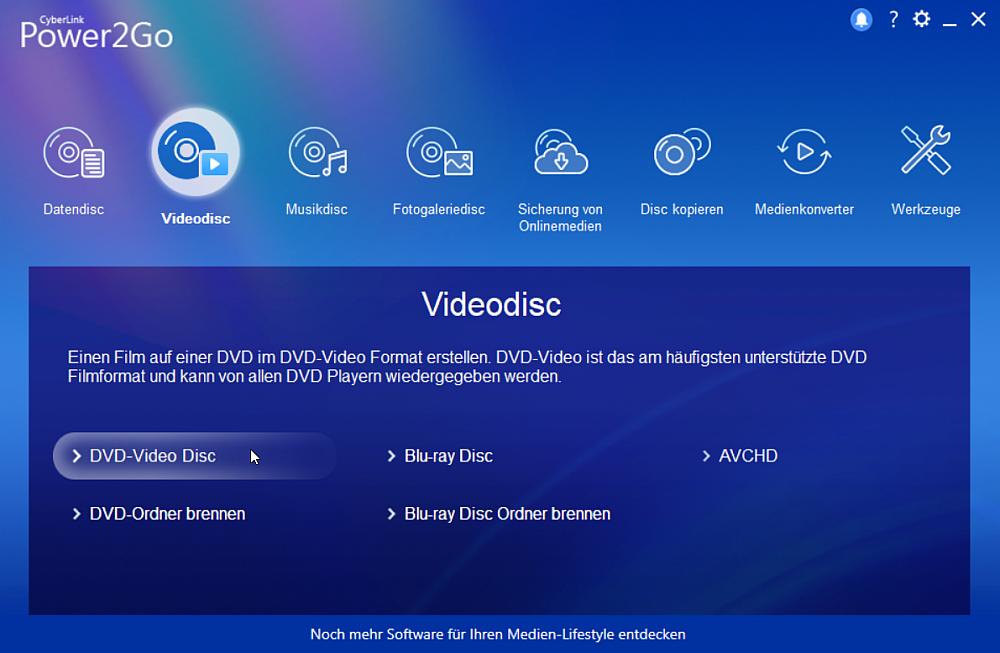
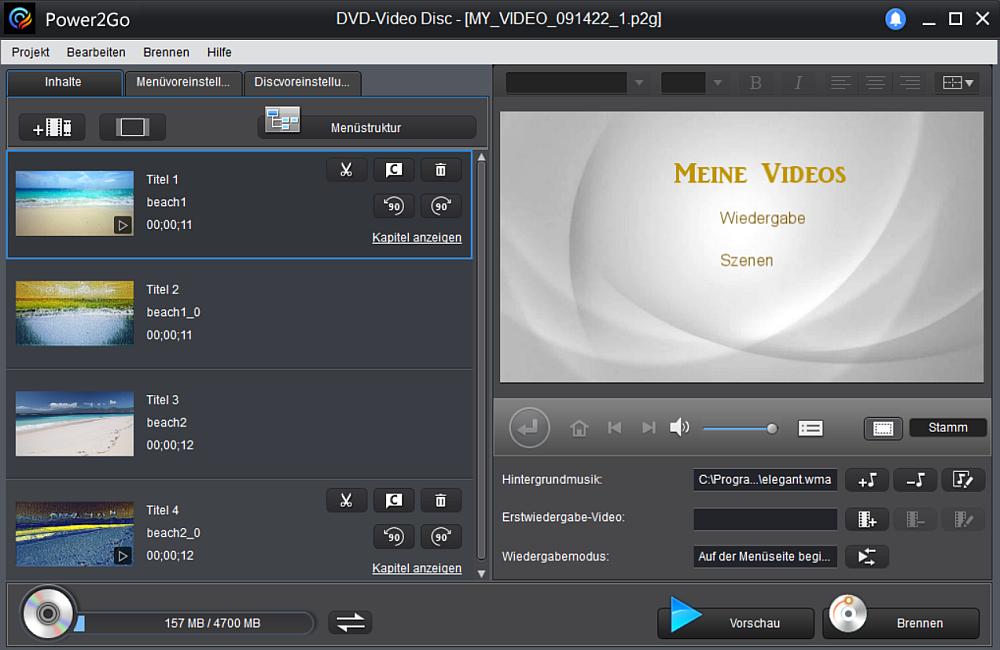

So verwendest du das Power2Go Brenn-Gadget
Das nützliche Brenn-Gadget von Power2Go vereinfacht den Brennprozess noch weiter. Und so aktivierst du das Desktop Gadget:
- Power2Go öffnen und das Zahnradsymbol mit den Einstellungen anklicken.
- Reiter Allgemein öffnen.
- Die Checkbox Desktop Burning-Gadget bei Windows-Start ausführen anklicken.
- Computer neu starten. Das Desktop Burning Gadget Icon erscheint auf dem Desktop.
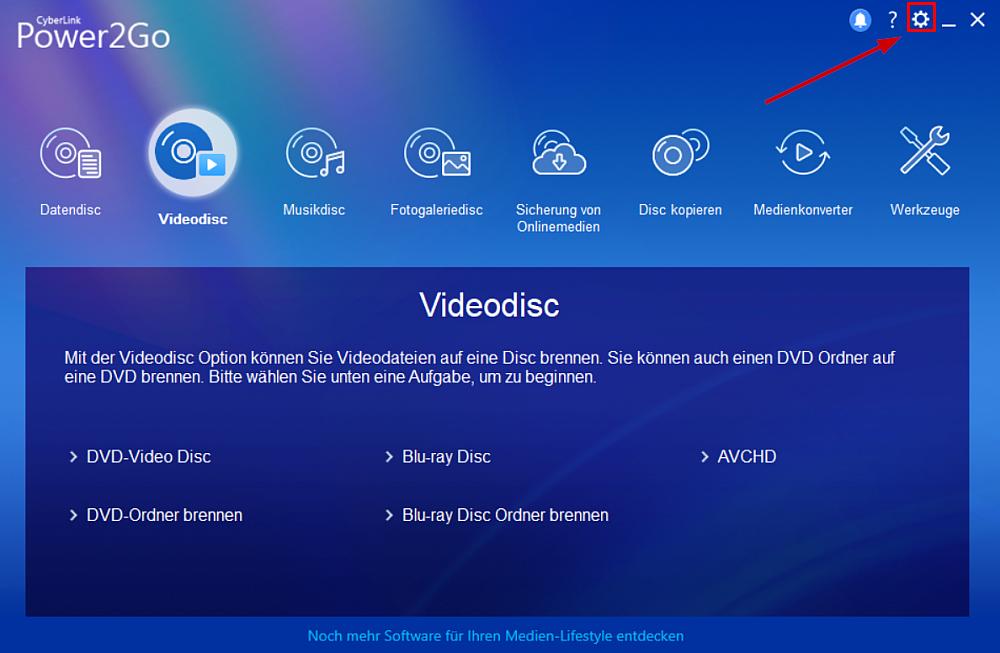
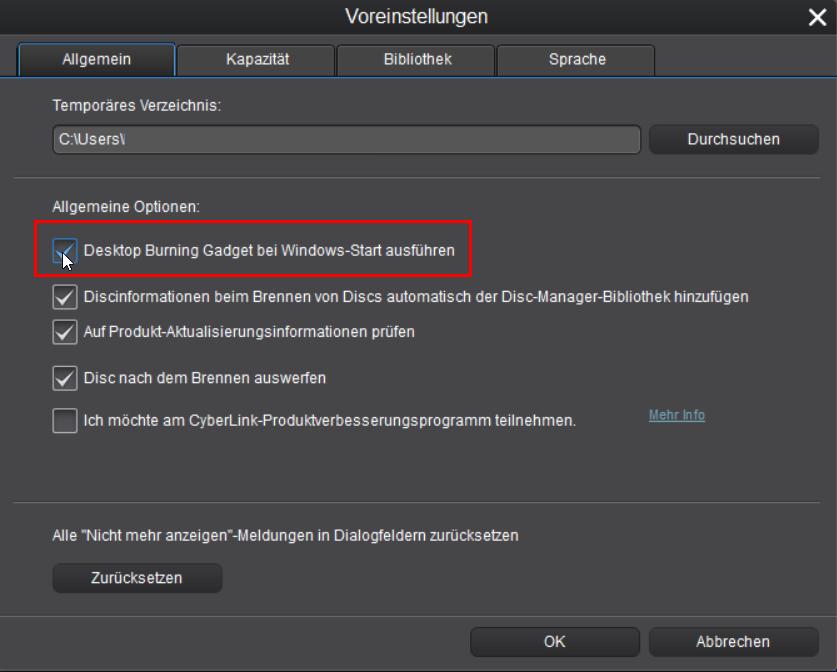
Videodateien mit dem Burning Gadget auf eine DVD brennen
Führe die folgenden Schritte aus, um mit dem Desktop-Gadget zu brennen:
- Pfeile links und rechts am Desktop Burning Gadget anklicken, bis das Symbol den richtigen Datei-Typ anzeigt, zum Beispiel Daten-Disc oder Video-Disc.
- Windows Explorer öffnen und die Dateien suchen, die gebrannt werden sollen.
- Dateien per Drag-and-Drop auf das Desktop Burning Gadget ziehen. Das Brennen-Symbol sollte aufleuchten, wenn die Dateien hinzugefügt wurden.
- Leere Disc in das Brennlaufwerk einlegen, dann das Symbol mit der Flamme anklicken, um die Datei auf Disc zu brennen. Power2Go brennt die Disc und zeigt den Status auf dem Gadget an.

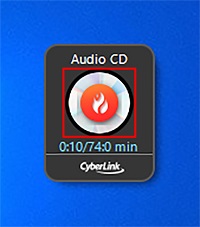
Um eine Disc mit dem Gadget zu kopieren, führe die gleichen Schritte aus, aber blättere mit den Pfeilen bis zur Option Disc kopieren. Dann das Brennen Symbol auf dem Gadget anklicken und Quelle und Ziellaufwerk angeben.
Das beste Brennprogramm für Windows kostenlos downloaden
Die Softwareoptionen auf unserer Liste umfassen unterschiedliche Funktionen und Schwerpunkte. Überlege dir, welche Funktionen und Formate dir wichtig sind und wähle das Brennprogramm, das am besten zu deinen Anforderungen passt.
Während alle Programme auf unserer Liste zuverlässige DVD-Brennfunktionen bieten, ist Power2Go uneingeschränkt empfehlenswert und vielfach von der Fachpresse gut getestet. Dieses Programm verfügt über eine benutzerfreundliche Oberfläche, zahlreiche Funktionen auf Profi-Niveau und Anpassungsoptionen zur Verbesserung von DVDs.
Lade Power2GO jetzt kostenlos herunter, um mit dem Brennen von Discs zu beginnen.

Häufig gestellte Fragen zu Brennsoftware
Unter Windows 10 kannst du CDs auch ohne zusätzliche Software brennen. Dazu einfach eine leere Disc in das Laufwerk einlegen und im Windows Explorer anklicken. Es öffnet sich ein Dialogfenster. Dateien in das Fenster kopieren und auf "Brennvorgang starten" klicken. Eine externe Brennsoftware wie Power2Go bietet weitere Vorteile wie anpassbare DVD Menüs, Bildoptimierung und Passwortschutz.
Mit Windows 11 lassen sich CDs, DVDs oder Blu-rays ohne Zusatzsoftware brennen. Und so funktionierts:
- Disc in das Laufwerk einlegen
- Windows Explorer öffnen
- Doppelklick auf Disc-Laufwerk
- Dateien im Brennfenster auf die Disc ziehen
- Brennvorgang starten
Mehr Möglichkeiten, zum Beispiel individuelle Disc Menüs und Sicherungsfunktionen gibt es mit einem Brennprogramm wie Power2Go.
So kannst du mit der kostenlosen Brennsoftware Power2Go eine Audio-CD brennen:
- Leere CD ins Disc-Laufwerk einlegen
- In Power2Go die Option Musikdisc auswählen
- Wähle die Art von Disc, die du brennen möchtest: Audio CD, WMA CD oder WMA Disc.
- Audiodateien zum Brennen auswählen und in das Disc-Inhaltsverzeichnis laden
- Titel und Interpret für jeden Track eintragen.
- Weiter klicken.
- Einstellungen für die CD bei Bedarf anpassen.
- Auf Brennen klicken
Die Brennsoftware Power2Go lässt sich auch dazu verwenden, um den Inhalt einer DVD in einen Ordner auf deinem Computer zu kopieren. Wenn du deine DVDs auf diese Weise sicherst, kannst du sicherstellen, dass du nie den Zugriff auf ihren Inhalt verlierst, wenn deine DVD ein Problem hat oder kaputt geht.
Und so funktioniert's:
- Power2Go öffnen.
- Disc kopieren öffnen, dann Disc-Bild speichern anklicken.
- Quelle auswählen und Lesegeschwindigkeit einstellen.
- Lesefehler ignorieren Checkbox anklicken, um die Disc auch im Falle von Fehlern zu kopieren.
- Zielordner und Dateityp auswählen.
- Speichern Button klicken
Du kannst ein eigenes Menü für deine DVD direkt in der Power2Go-Oberfläche erstellen. Am besten bearbeitest du das DVD-Menü, nachdem du deine gewünschten Videodateien zur DVD hinzugefügt hast. Dann kannst du diese Schritte befolgen, um das Disc-Menü zu bearbeiten:
- Reiter Menü-Voreinstellungen im Modul DVD Video-Disc.
- Ein Disc-Menü Template auswählen.
- Menü hinzufügen, durch Anklicken des Anwenden-Buttons.
- Über die Menüsteuerung die Eigenschaften des Disc-Menüs bearbeiten.
- Text auf der Menüseite bearbeiten; Doppelklick auf den Text und neuen Text eingeben. Du kannst auch den Textstil, die Ausrichtung und die Größe auf dieser Seite bearbeiten.
- Das Symbol Musiknote anklicken, um die Hintergrundmusik des Menüs zu bearbeiten oder zu ersetzen.
Power2Go enthält mehrere vorgefertigte Menüvorlagen, um Menüs schnell und effizient zu erstellen. Vorlagen durch Anklicken in der Vorschau ansehen.
Videos lassen sich vor dem Brennen mit Power2Go trimmen, für die richtige Videobearbeitung benötigt man eine Videobearbeitungssoftware.
Durch die Kombination der besten DVD-Brennprogramm mit den besten Videobearbeitungsprogrammen erhältst du alle Tools, die du zum Produzieren von DVDs auf Profi-Niveau benötigen. Weitere Einzelheiten findest du im Artikel Die besten kostenlosen Videoschnittprogramme.